最新下载
热门教程
- 1
- 2
- 3
- 4
- 5
- 6
- 7
- 8
- 9
- 10
怎么设置笔计本电脑省电模式(windows7系统)
时间:2014-01-14 编辑:简简单单 来源:一聚教程网
1.在电脑中我们先进入电脑的“开始菜单”-“控制面板” 如图所示。
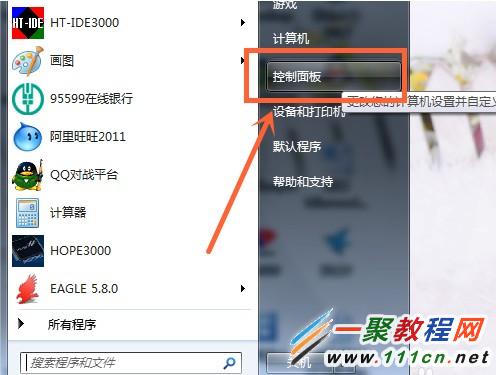
2.在控制面板中我们找到“系统和安全” 如图所示。
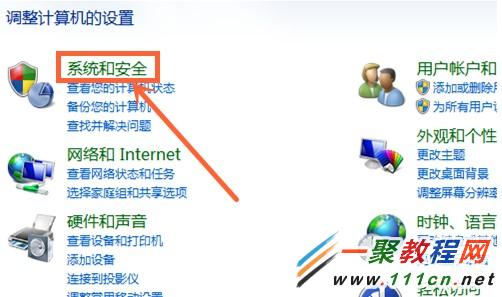
3.在系统和安全对话框中我们点击“电源选项”
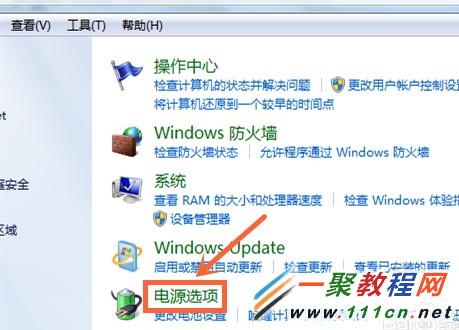
4.最快进入电源选项的方法是点击桌面右下角的电源图标,然后点击更多就进入了 电源选项了.
5.在电源选项面板中点击“节能电源计划”如下图所示。
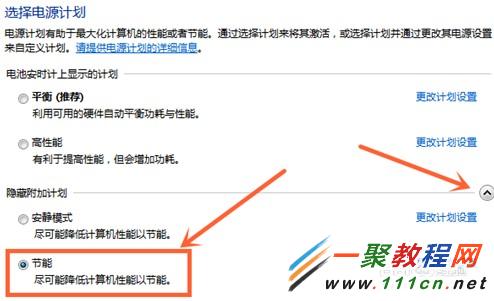
7.在这里我们对电池,亮度之类的进行一些相关设置了,时间尽量短或亮度合适即可了。
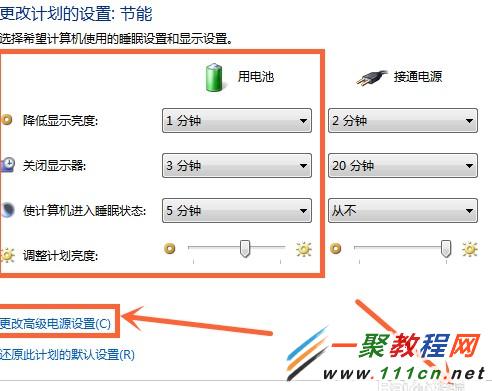
好了最后点击保存这样的计划就设置完成了,当然如果还要设置我们可以进入电源高级设置这了,相关教程可以到一聚教程网去找了。
-
上一个: ppt文件怎么打开?ppt文件打开的方法
-
下一个: pdf文件转换成word文档的方法图解
相关文章
- 电脑风扇正反面介绍 10-11
- 计算机内网和外网ip查询方法介绍 10-11
- windows清理系统垃圾bat脚本及使用介绍 09-22
- DOS编写脚本常用命令一览 09-22
- 《DNF》小青龙宠物获得方法 09-19
- 《漂泊牧歌》探索区域怎么选择 09-19
















